PPT中調整字符間距的方法教程
時間:2023-04-13 10:47:33作者:極光下載站人氣:406
powerpoint演示文稿是一款非常好用的辦公軟件,很多效果在日常工作和學習中都會需要使用到該軟件。如果我們在PowerPoint演示文稿中插入文本內容后,希望調整文本內容的字間距,小伙伴們知道具體該如何進行操作嗎,其實操作方法是非常簡單的。我們可以通過多種方法進行操作,小編這里為小伙伴帶來兩種比較常用且操作步驟非常簡單的方法,小伙伴們可以打開自己的軟件分別嘗試操作一下,看看不同的操作方法操作起來有聲不同之處。接下來,小編就來和小伙伴們分享具體的操作步驟了,有需要或者是有興趣了解的小伙伴們快來和小編一起往下看看吧!
操作步驟
第一步:雙擊打開需要設置字間距的PPT文件;

第二步:方法1.選中文字內容或者選中文本框后,在“開始”選項卡中點擊如圖所示的字符箭頭圖標,在展開的選項中點擊選擇需要的間距效果,比如當前是很緊的效果;
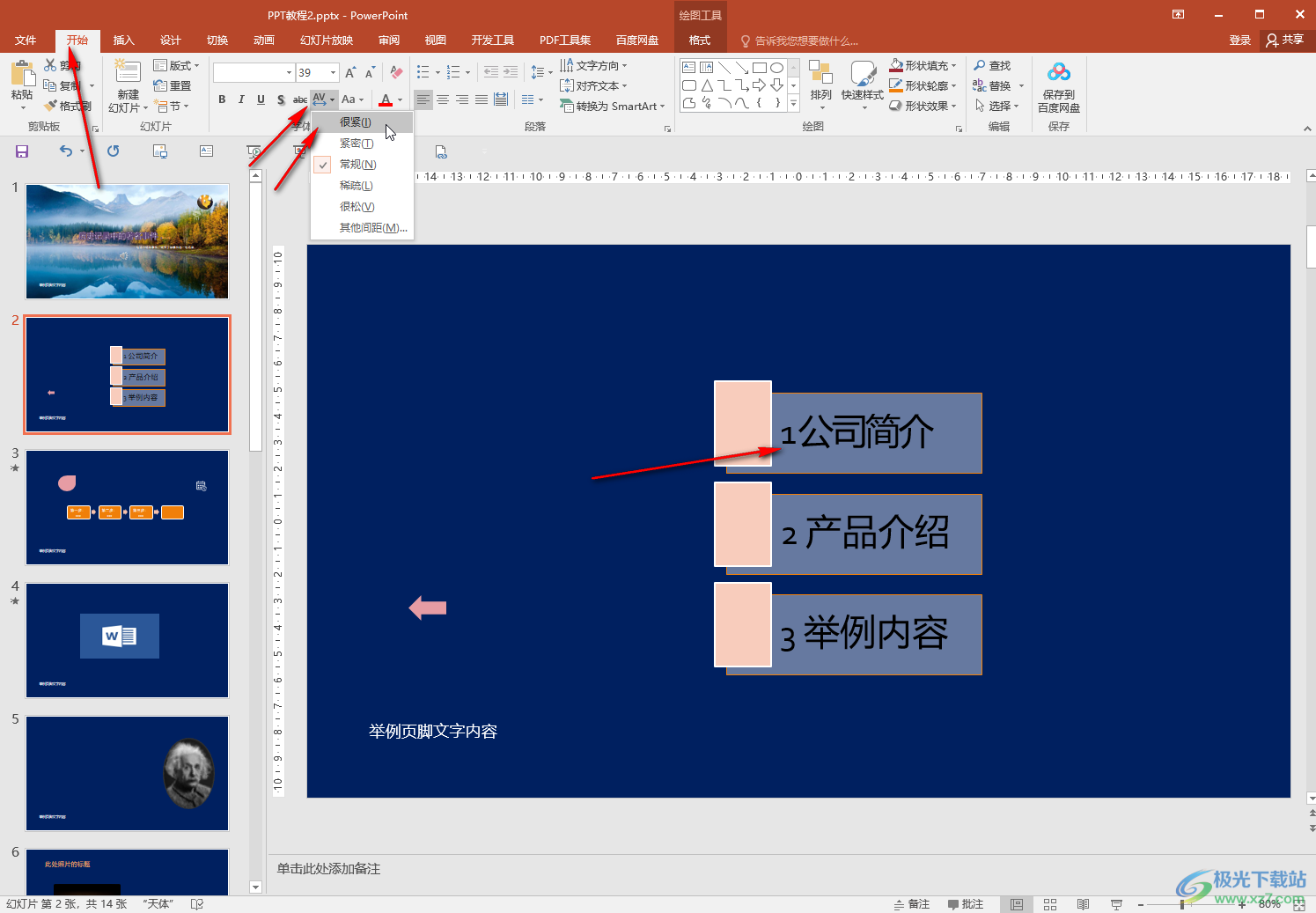
第三步:當前是常規的效果;

第四步:當前是很松的效果;
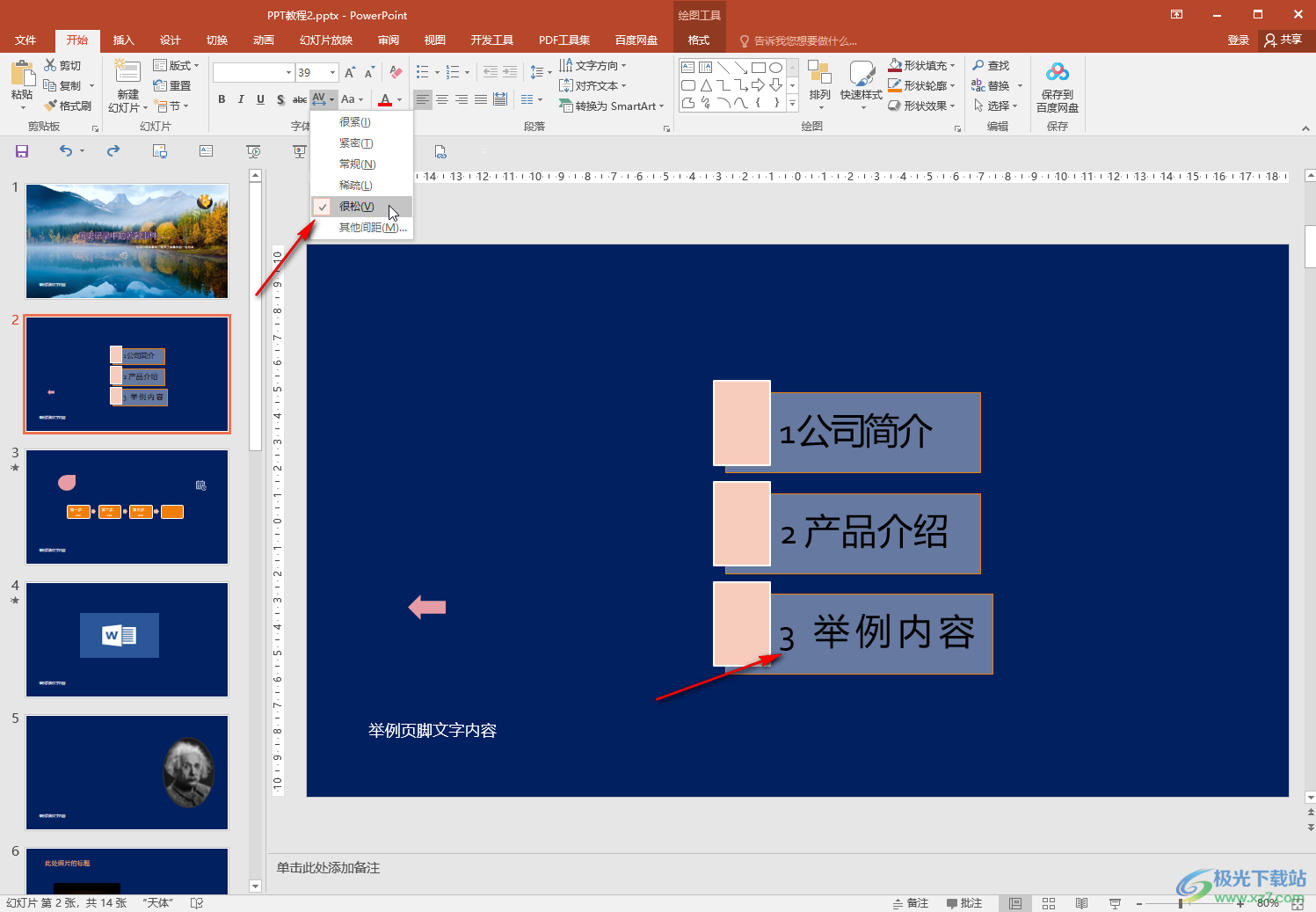
第五步:方法2.也可以選中文本后點擊“字體”欄右下角的小圖標,在打開的窗口中點擊切換到“字符間距”欄,點擊設置想要的 間距效果后,設置“度量值”并確定就可以了
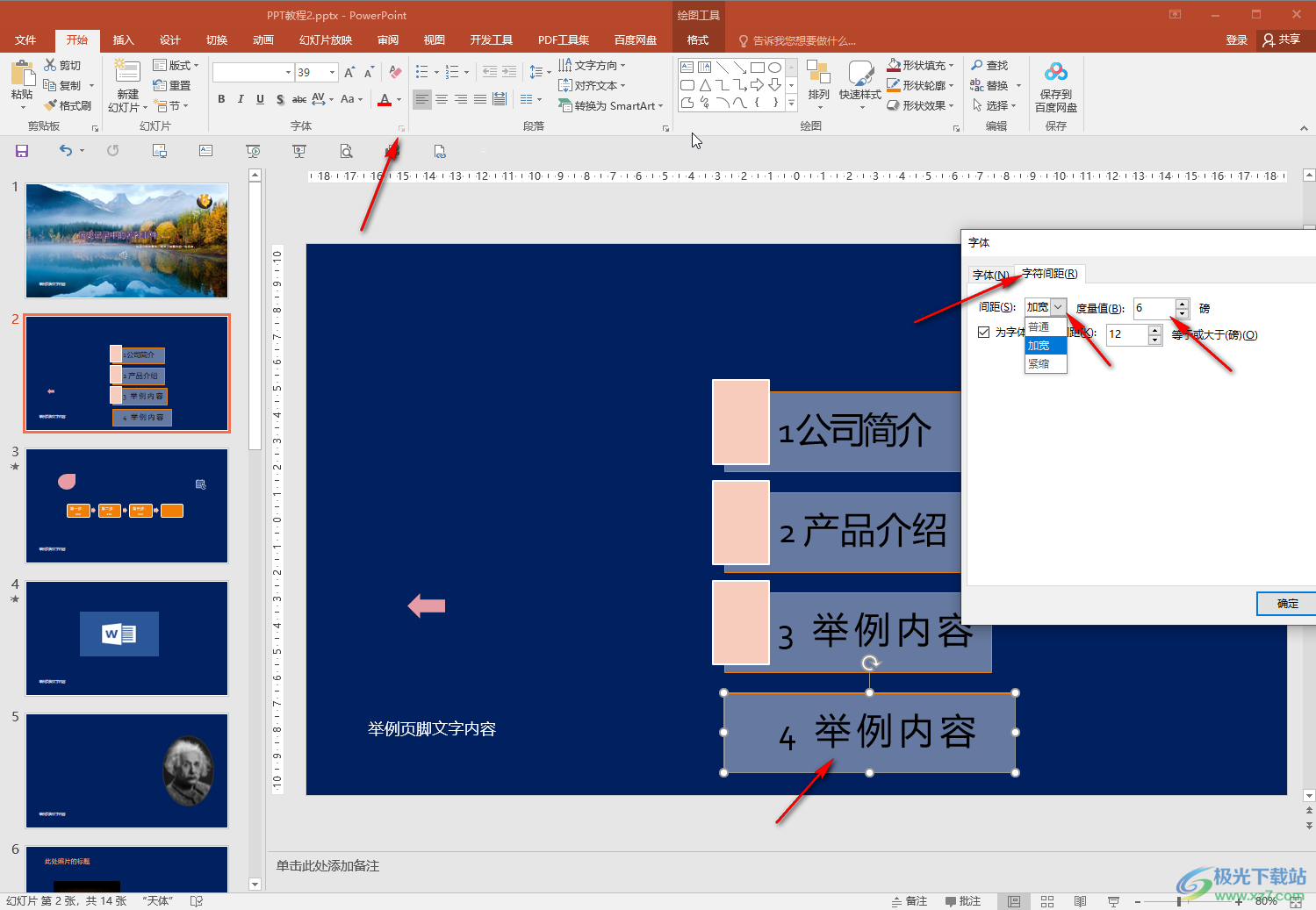
以上就是PowerPoint演示文稿中調整字符間距的方法教程的全部內容了。以上兩種操作方法的步驟都是非常簡單的, 小伙伴們可以打開自己的PowerPoint演示文稿后分別嘗試操作起來。

大小:60.68 MB版本:1.1.2.0環境:WinAll, WinXP, Win7
- 進入下載
相關推薦
相關下載
熱門閱覽
- 1百度網盤分享密碼暴力破解方法,怎么破解百度網盤加密鏈接
- 2keyshot6破解安裝步驟-keyshot6破解安裝教程
- 3apktool手機版使用教程-apktool使用方法
- 4mac版steam怎么設置中文 steam mac版設置中文教程
- 5抖音推薦怎么設置頁面?抖音推薦界面重新設置教程
- 6電腦怎么開啟VT 如何開啟VT的詳細教程!
- 7掌上英雄聯盟怎么注銷賬號?掌上英雄聯盟怎么退出登錄
- 8rar文件怎么打開?如何打開rar格式文件
- 9掌上wegame怎么查別人戰績?掌上wegame怎么看別人英雄聯盟戰績
- 10qq郵箱格式怎么寫?qq郵箱格式是什么樣的以及注冊英文郵箱的方法
- 11怎么安裝會聲會影x7?會聲會影x7安裝教程
- 12Word文檔中輕松實現兩行對齊?word文檔兩行文字怎么對齊?
網友評論